Za razliko od prejšnjih različic Microsoft Officea Microsoft Office 2016 prinaša nove, napredne in razburljive funkcije. Nekatere ključne funkcije so soavtorstvo, integracija enega pogona, izboljšana vrsta grafikona, poenostavljena skupna raba in možnost uporabe te aplikacije v vseh napravah s sistemom Windows 10. «
Preberite tudi: – Kako zmanjšati velikost PowerPointa
Če še ne uporabljate sistema Windows 10, vas bodo naslednji koraki vodili, kako aplikacije Office 2016 pripeti na meni Start in opravilno vrstico v sistemu Windows 10:
Korak 1:
Kliknite ikono »Start« v spodnjem levem kotu zaslona. Kliknite »Vse aplikacije«.

Opomba: Vse aplikacije vsebujejo tako trgovine kot namizne aplikacije, ki so nameščene v vašem sistemu Windows 10.
2. korak:
Z desno miškino tipko kliknite katero koli želeno aplikacijo Office 2016 in kliknite »Pripni na začetek«. Na primer, z desno miškino tipko kliknite »PowerPoint 2016« in kliknite »Pripni na začetek«.
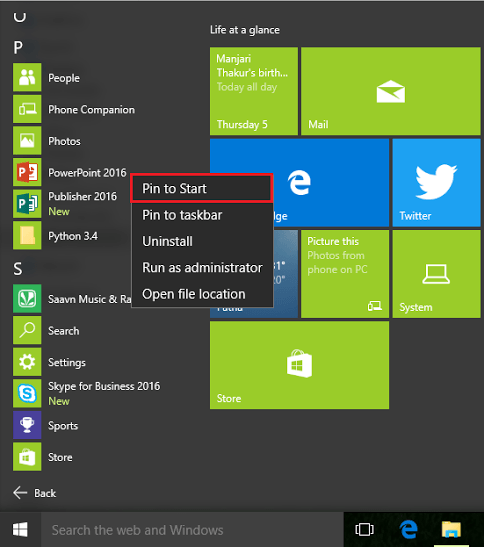
Do aplikacije lahko dostopate v meniju Start, kot na spodnjem posnetku zaslona:
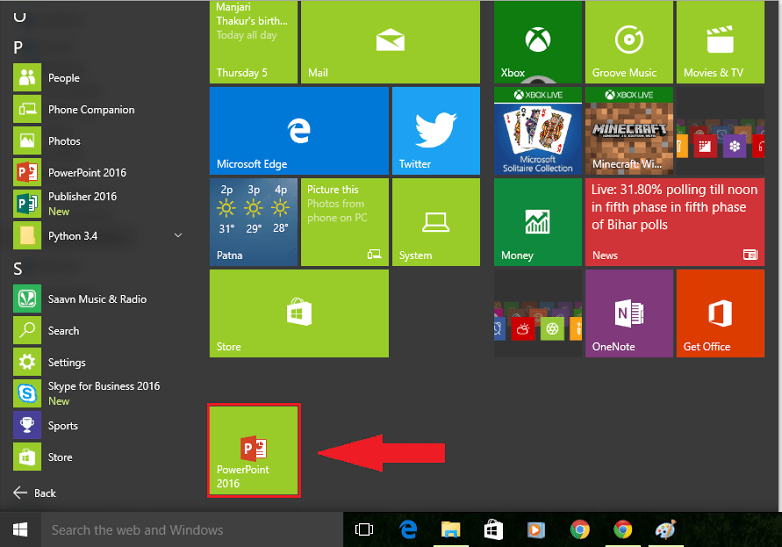
3. korak:
Če želite aplikacijo namestiti v opravilno vrstico sistema Windows, z desno miškino tipko kliknite želeno aplikacijo Office 2016 in kliknite »Pripni na opravilno vrstico«. Na primer, z desno miškino tipko kliknite »PowerPoint 2016« in kliknite »Pripni na opravilno vrstico«.
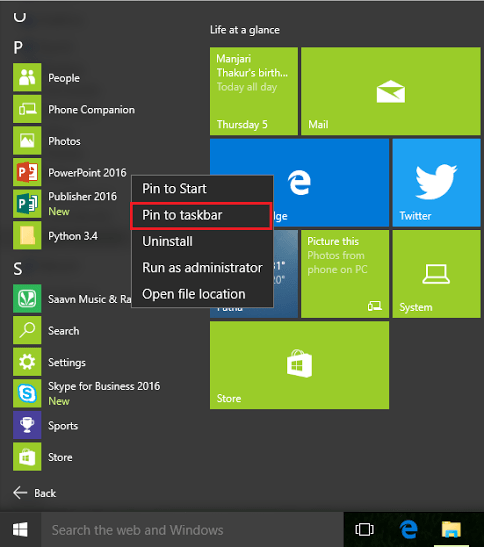
Do aplikacije lahko dostopate v opravilni vrstici, kot je prikazano na spodnjem posnetku zaslona:
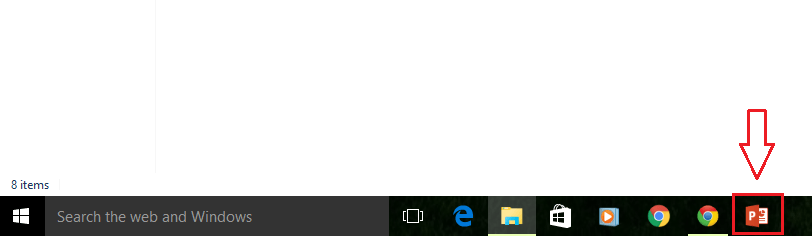
V idealnem primeru bi morali večino svojih aplikacij pripeti v meniju Start, saj jih je mogoče razporediti v skupine, medtem ko je treba opravilno vrstico uporabljati za aplikacije, ki se pogosto uporabljajo.


